Bạn có biết chiếc iPhone của mình có thể phản hồi các cú chạm vào mặt lưng? Tính năng Chạm Mặt Lưng (Back Tap) là một cử chỉ ẩn, cho phép bạn chạy các phím tắt, mở ứng dụng hoặc chụp ảnh màn hình chỉ với vài cú chạm đơn giản. Nó hoạt động giống như một “mã cheat” bí mật, mở ra vô vàn tiện ích và giúp bạn thao tác với điện thoại một cách nhanh chóng, mượt mà đến bất ngờ.
Chạm Mặt Lưng (Back Tap) là gì và tại sao nó lại tiện lợi đến vậy?
Chạm Mặt Lưng là một trong những tính năng tiện lợi nhưng ít được biết đến mà Apple đã âm thầm bổ sung vào mục Cài đặt Trợ năng của iOS. Lần đầu tiên xuất hiện trong iOS 14, tính năng này sử dụng các cảm biến của iPhone để phát hiện những cú chạm nhanh vào mặt lưng thiết bị. Bạn có thể gán các hành động khác nhau cho Chạm hai lần (Double Tap) và Chạm ba lần (Triple Tap), mang đến cho bạn hai lối tắt tiện dụng mà không cần chạm vào màn hình.
 Mặt lưng iPhone 16 Plus đặt trên lan can, minh họa tính năng Chạm mặt lưng (Back Tap)
Mặt lưng iPhone 16 Plus đặt trên lan can, minh họa tính năng Chạm mặt lưng (Back Tap)
Điều làm cho Chạm Mặt Lưng trở nên vô cùng hữu ích là khả năng hoạt động ở hầu hết mọi nơi. Nếu bạn đang xem một video, một cú chạm hai lần có thể giúp bạn chụp ảnh màn hình mà không làm gián đoạn quá trình phát lại. Khi đang đọc một bài báo, bạn có thể chạm ba lần để cuộn xuống hoặc mở Siri. Tính năng này nhanh chóng, kín đáo và mang lại cảm giác cực kỳ mượt mà sau khi bạn bắt đầu sử dụng.
Phần tuyệt vời nhất là bạn không cần sở hữu iPhone đời mới nhất để sử dụng Chạm Mặt Lưng. Tính năng này hoạt động trên iPhone 8 trở lên, miễn là thiết bị của bạn đã được cập nhật lên iOS 14 hoặc phiên bản mới hơn. Mặc dù được thiết kế ban đầu như một tính năng trợ năng, nhưng Chạm Mặt Lưng thực sự hữu ích cho tất cả mọi người muốn tận dụng tối đa thiết bị của mình.
Hướng Dẫn Thiết Lập Chạm Mặt Lưng Trên iPhone Của Bạn
Thiết lập Chạm Mặt Lưng chỉ mất chưa đầy một phút. Bạn hãy bắt đầu bằng cách truy cập Cài đặt, sau đó chọn Trợ năng. Trong mục Thể chất và Vận động, chọn Cảm ứng, rồi cuộn xuống và chạm vào Chạm vào mặt lưng.
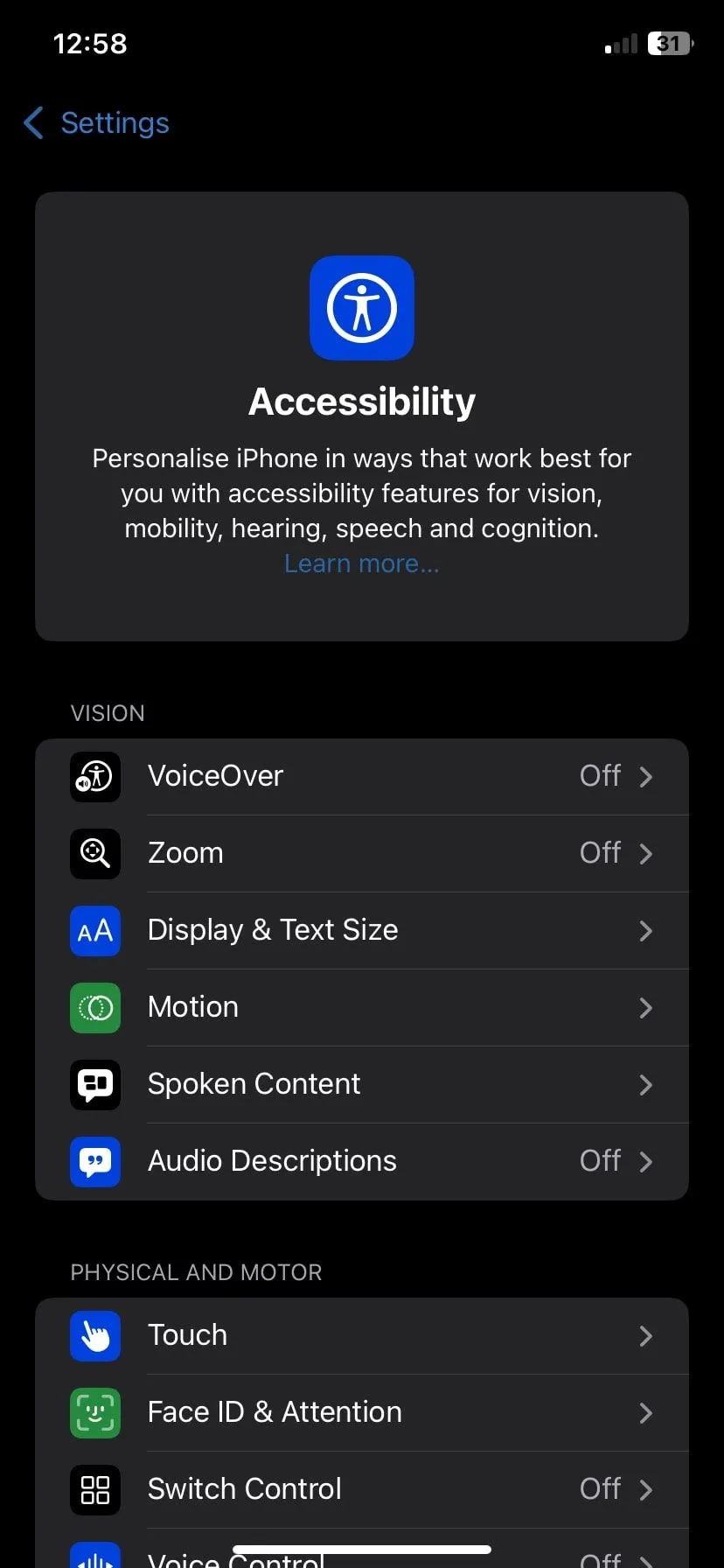 Giao diện Cài đặt Trợ năng trên iOS, hiển thị tùy chọn cảm ứng để thiết lập Chạm mặt lưng
Giao diện Cài đặt Trợ năng trên iOS, hiển thị tùy chọn cảm ứng để thiết lập Chạm mặt lưng
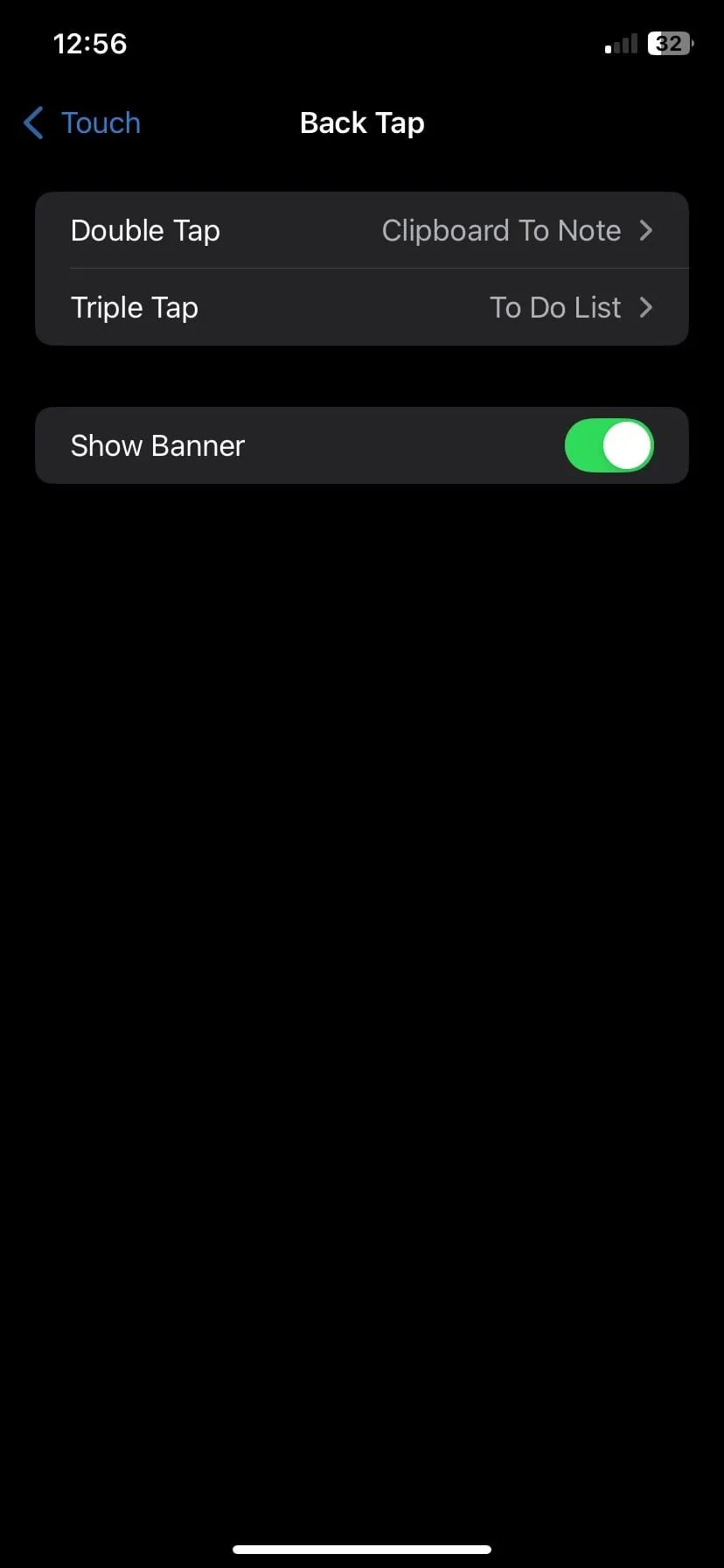 Màn hình cài đặt tính năng Chạm mặt lưng (Back Tap) trên iPhone, cho phép người dùng tùy chỉnh Chạm hai lần và Chạm ba lần
Màn hình cài đặt tính năng Chạm mặt lưng (Back Tap) trên iPhone, cho phép người dùng tùy chỉnh Chạm hai lần và Chạm ba lần
Bạn sẽ thấy hai tùy chọn: Chạm hai lần và Chạm ba lần. Chạm vào một trong hai để gán hành động cho nó. Bạn có thể chọn từ các tùy chọn có sẵn như chụp ảnh màn hình, khóa màn hình, mở Spotlight, cuộn màn hình hoặc khởi chạy camera.
Nếu bạn đã tạo bất kỳ Phím tắt nào trong ứng dụng Phím tắt của Apple, chúng cũng sẽ xuất hiện trong danh sách này. Điều này mở ra nhiều khả năng hơn nữa, chẳng hạn như gửi tin nhắn soạn sẵn, bật/tắt Chế độ nguồn điện thấp, khởi chạy danh sách phát nhạc yêu thích hoặc mở một ứng dụng cụ thể mà bạn thường dùng.
Sau khi đã lựa chọn, quá trình thiết lập hoàn tất. Chỉ cần chạm vào mặt lưng điện thoại gần logo Apple hai hoặc ba lần liên tiếp, hành động bạn chọn sẽ được thực hiện ngay lập tức.
Cần lưu ý rằng Chạm Mặt Lưng chỉ hoạt động khi màn hình đang bật. Ngoài ra, bất kỳ hành động nào mà bạn không thể thực hiện từ Màn hình khóa chỉ có chức năng khi điện thoại của bạn đã được mở khóa. Ví dụ, nếu bạn thiết lập Chạm Mặt Lưng để khởi chạy một ứng dụng hoặc chạy một Phím tắt, sẽ không có gì xảy ra cho đến khi bạn mở khóa thiết bị.
Tuy nhiên, các hành động như tắt màn hình hoặc bật/tắt Chế độ Dễ đạt (Reachability) sẽ hoạt động ngay cả khi thiết bị đang khóa. Điều này ban đầu có thể gây nhầm lẫn, nhưng một khi hiểu rõ cách hoạt động, nó sẽ trở nên hợp lý hơn. Bạn chắc chắn không muốn một phím tắt bị kích hoạt khi điện thoại đang ở trong túi quần hoặc túi xách.
Một lưu ý khác: nếu tính năng này có vẻ không phản hồi, có thể vỏ ốp điện thoại đang gây cản trở. Tôi nhận thấy rằng các loại ốp lưng mỏng hoạt động tốt, nhưng những chiếc ốp dày hoặc quá cứng có thể làm cho điện thoại khó nhận diện các cú chạm hơn. Bạn không nhất thiết phải dùng điện thoại trần, nhưng nếu Chạm Mặt Lưng hoạt động không nhất quán, bạn nên thử tháo ốp để loại trừ khả năng này. Việc bật tùy chọn Hiển thị biểu ngữ trong cài đặt của Chạm Mặt Lưng cũng có thể hữu ích, vì nó sẽ hiển thị thông báo khi bất kỳ cú chạm nào được ghi nhận thành công.
Các Tùy Chọn Yêu Thích cho Chạm Hai Lần và Chạm Ba Lần
Sau một thời gian thử nghiệm, tôi đã tìm ra một vài sự kết hợp giúp chiếc điện thoại của mình trở nên phản hồi nhanh hơn và cá nhân hóa hơn.
Hiện tại, tôi cài đặt Chạm hai lần để Chụp ảnh màn hình. Tôi sử dụng ảnh chụp màn hình liên tục cho quảng cáo Instagram, những đoạn bài viết, lỗi ứng dụng, v.v. – và cách này nhanh hơn rất nhiều so với việc bấm đồng thời hai nút. Nó hoạt động ngay cả khi có thứ gì đó khác đang hiển thị trên màn hình, mang lại cảm giác liền mạch.
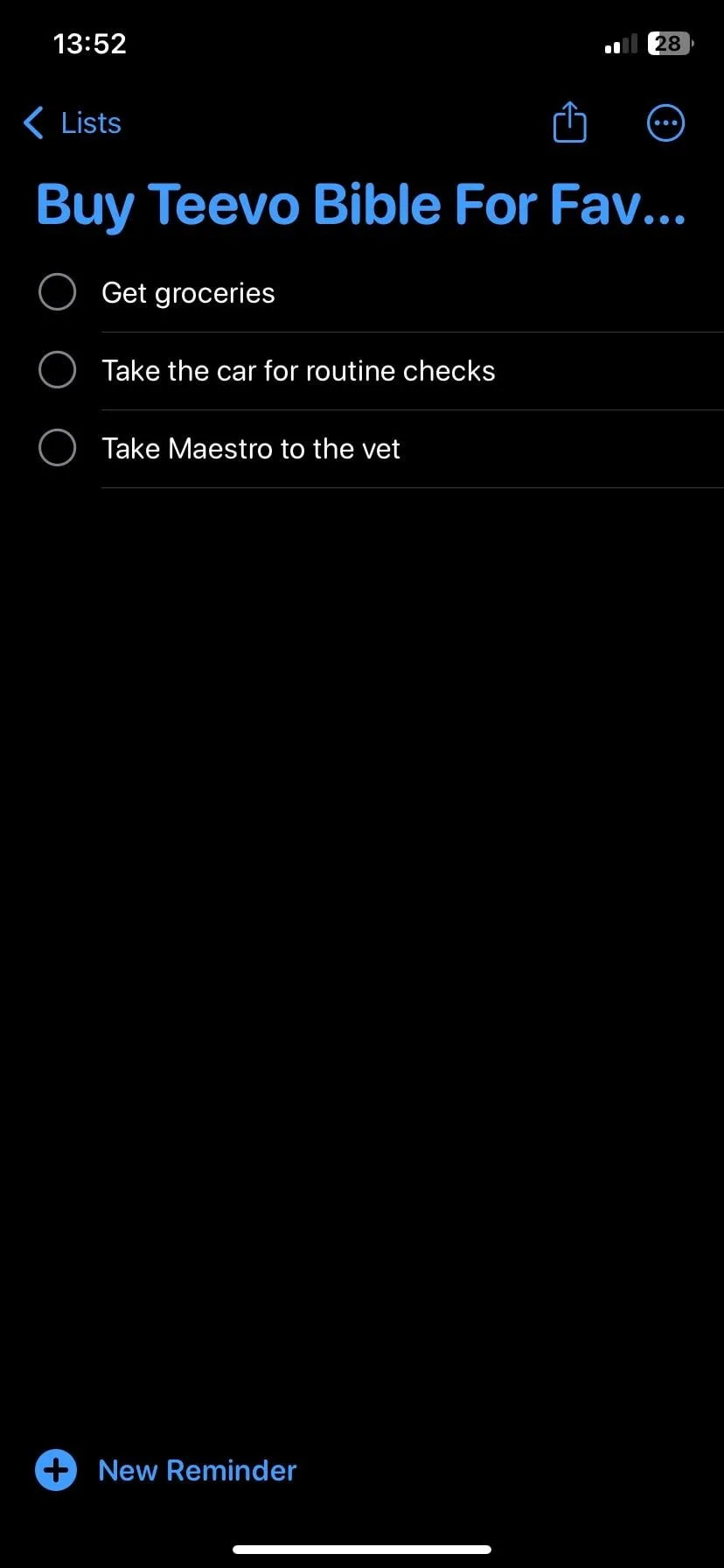 Ứng dụng Lời nhắc đang mở trên màn hình iPhone, ví dụ cho việc chụp màn hình nhanh bằng Chạm mặt lưng
Ứng dụng Lời nhắc đang mở trên màn hình iPhone, ví dụ cho việc chụp màn hình nhanh bằng Chạm mặt lưng
Đối với Chạm ba lần, tôi đã tạo một Phím tắt để lấy vị trí hiện tại của mình và mở một ghi chú mới. Tôi sử dụng nó để theo dõi những nơi mình đã đến khi đi làm việc vặt hoặc khám phá. Chỉ cần chạm ba lần, nhập ghi chú và tiếp tục công việc; nó rất nhanh và đáng tin cậy.
Bạn cũng có thể sử dụng Chạm Mặt Lưng để chạy các Phím tắt tùy chỉnh khác. Tôi đã thử những phím tắt mở danh sách việc cần làm, dán nội dung bảng tạm vào ứng dụng Ghi chú, hoặc thậm chí điều khiển phát nhạc. Nếu bạn đã thiết lập bất kỳ tự động hóa nào trong ứng dụng Phím tắt, đây là một trong những cách dễ nhất để kích hoạt chúng mà không cần phải lục tìm qua các menu.
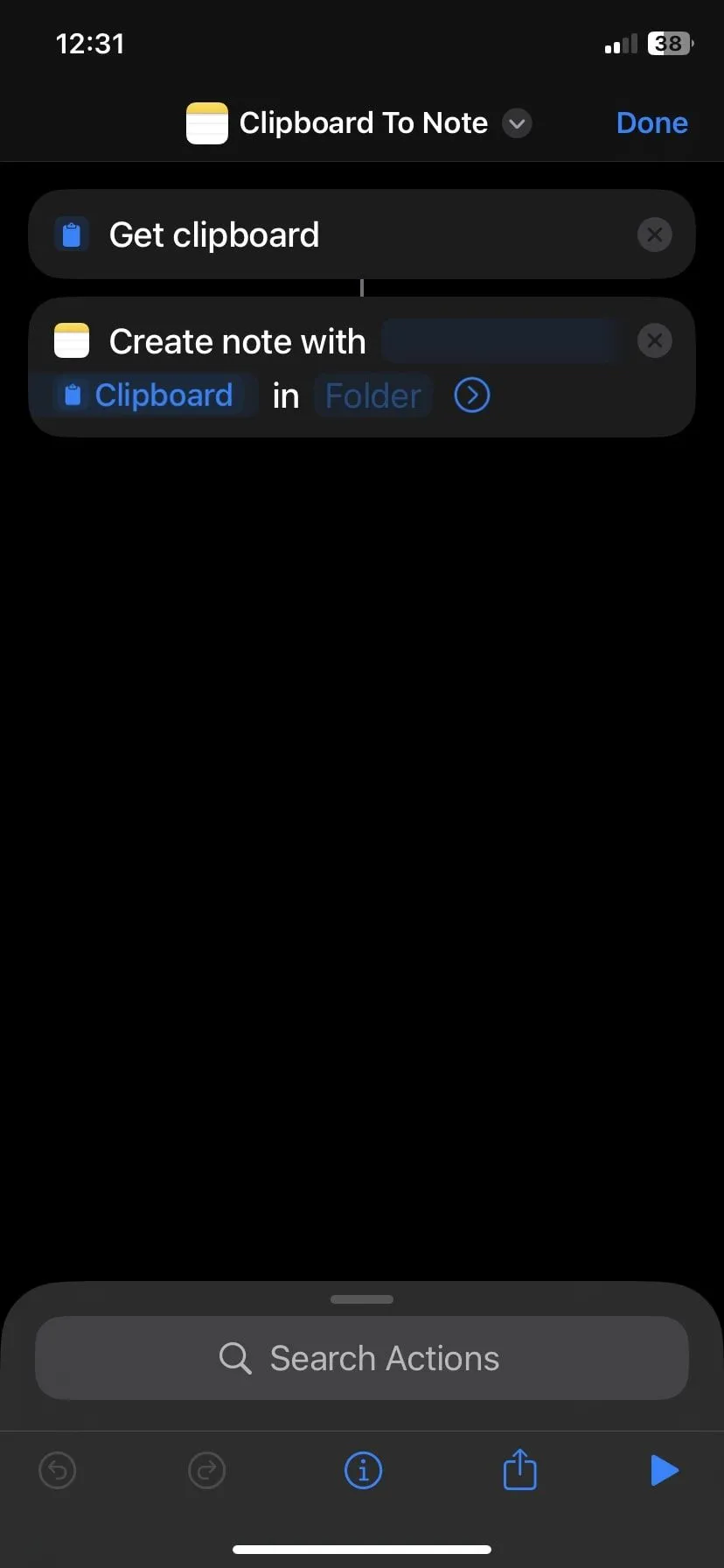 Quy trình thiết lập phím tắt "Dán từ bảng tạm vào Ghi chú" trong ứng dụng Phím tắt trên iPhone
Quy trình thiết lập phím tắt "Dán từ bảng tạm vào Ghi chú" trong ứng dụng Phím tắt trên iPhone
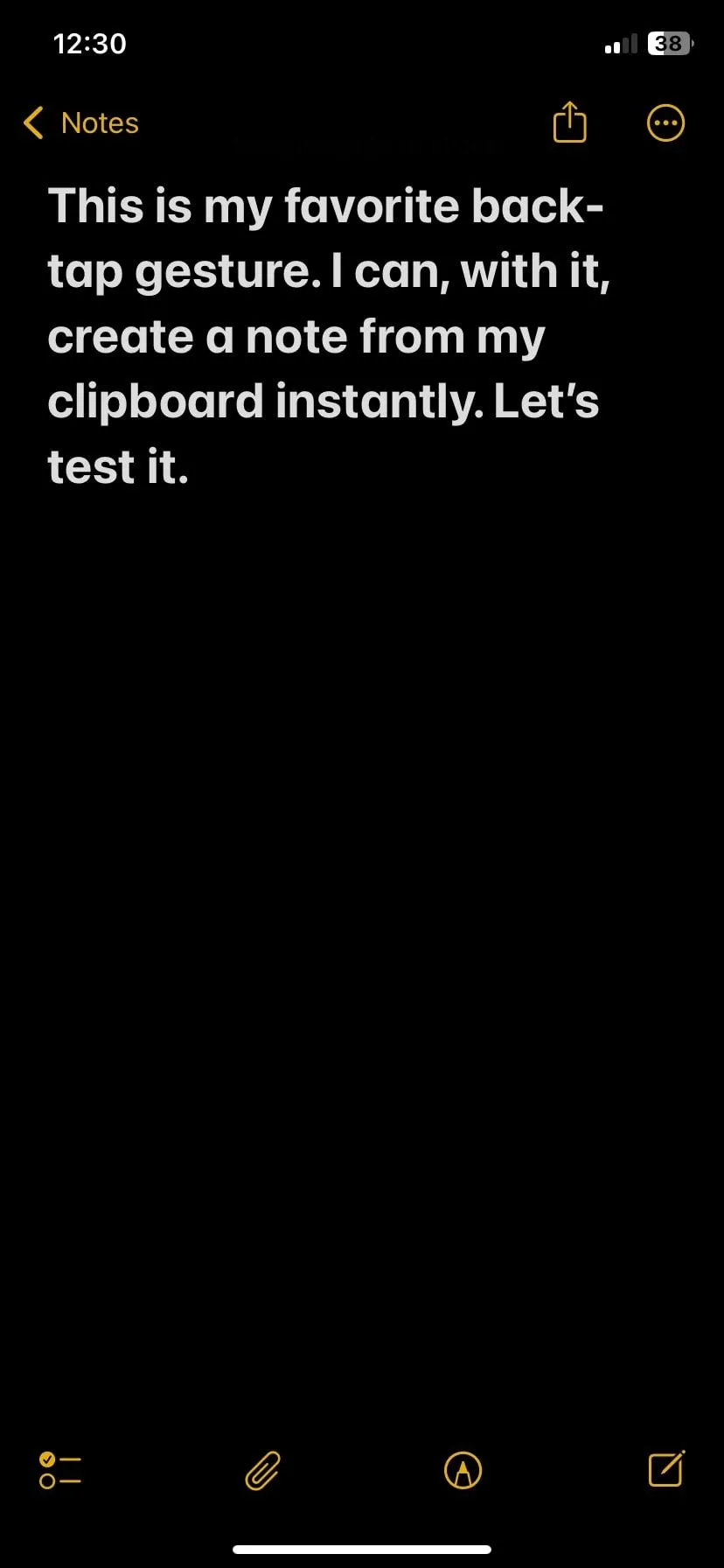 Ghi chú mới được tạo trong ứng dụng Ghi chú, thể hiện kết quả của phím tắt được kích hoạt bằng Chạm mặt lưng
Ghi chú mới được tạo trong ứng dụng Ghi chú, thể hiện kết quả của phím tắt được kích hoạt bằng Chạm mặt lưng
Cũng có rất nhiều tùy chọn tích hợp sẵn khác. “Đọc màn hình” (Speak Screen) rất hữu ích nếu bạn muốn nghe nội dung nào đó được đọc to, và các tính năng trợ năng như Kính lúp (Magnifier) hoặc VoiceOver cũng dễ dàng gán tương tự.
Một cử chỉ khác mà tôi thường sử dụng là Phím tắt Trợ năng (Accessibility Shortcut), hoạt động hơi khác một chút. Thay vì chạm vào mặt lưng điện thoại, bạn nhấn nút sườn ba lần. Cuộn xuống cuối menu Trợ năng và chạm vào Phím tắt trợ năng để truy cập các tùy chọn. Đánh dấu chọn bao nhiêu tùy chọn bạn muốn, và sử dụng các tay cầm để sắp xếp lại chúng theo ý thích. Tất cả chúng sẽ xuất hiện trong một menu khi bạn nhấn nút sườn ba lần.
Tôi đã thiết lập Phím tắt Trợ năng của mình để bật Bộ lọc màu (chuyển màn hình sang thang màu xám) khi tôi muốn giảm bớt sự lộn xộn về mặt hình ảnh hoặc tập trung. Cài đặt đó thường bị ẩn sâu trong menu Cài đặt, nhưng với phím tắt này, chỉ cần một lần nhấn nút nhanh chóng.
Chạm Mặt Lưng không phải là tính năng được Apple quảng bá rầm rộ, nhưng một khi bạn bắt đầu sử dụng, nó sẽ mang lại cảm giác cực kỳ tự nhiên. Đây là một trong những tính năng hòa nhập vào thói quen của bạn và âm thầm giúp việc sử dụng điện thoại trở nên dễ dàng hơn rất nhiều. Nếu bạn chưa từng thử, hãy thiết lập và trải nghiệm ngay. Có lẽ bạn sẽ tự hỏi tại sao mình không bắt đầu sớm hơn!


